WPS表格中的网格线不显示了如何恢复显示
今天给大家介绍一下WPS表格中的网格线不显示了如何恢复显示的具体操作步骤。
1.如图,我们打开的WPS表格中显示空白,没有网格线。找到页面左上角的文件选项。
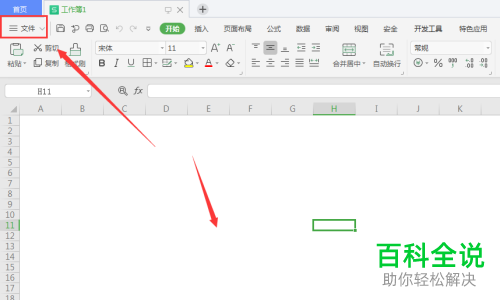
2. 点击右侧的下拉箭头。

3. 在打开的下拉菜单中,选择工具选项。

4. 接下来,在弹出的二级菜单中,点击选项。
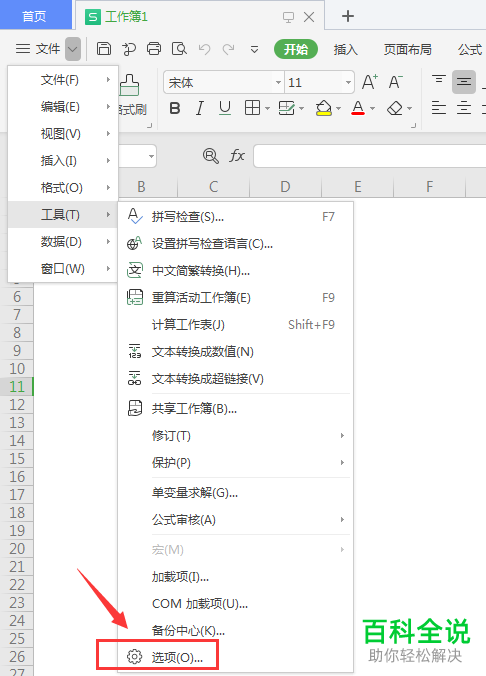
5. 如图,打开了选项窗口,在右侧的窗口选项中,找到【网格线】选项。
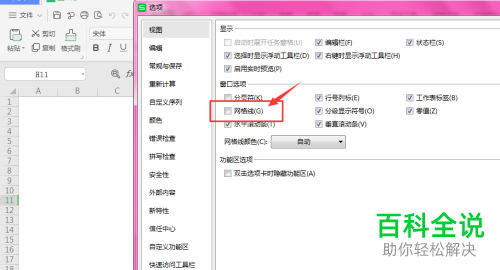
6. 在其前面的方框中打勾,最后点击确定即可。
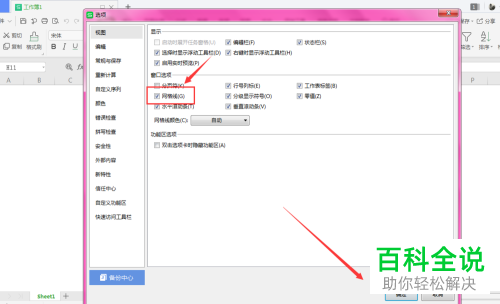
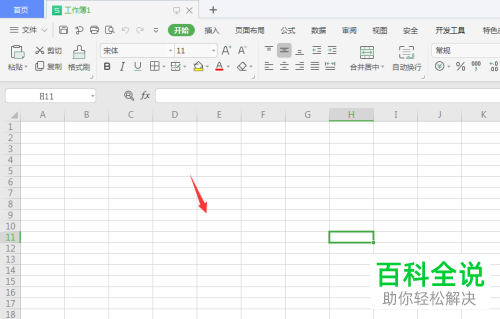
以上就是WPS表格中的网格线不显示了如何恢复显示的具体操作步骤。
赞 (0)

